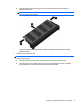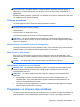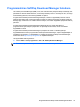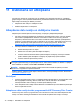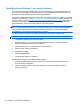User Guide - Windows 7
Table Of Contents
- Iepazīšanās
- Iepazīšanās ar datoru
- Savienojuma izveide ar tīklu
- Navigācija, izmantojot tastatūru, skārienžestus un rādītājierīces
- Multivide
- Strāvas pārvaldība
- Datora izslēgšana
- Programmatūras satura atjaunošana, izmantojot Intel Smart Connect Technology (tikai atsevišķiem mode ...
- Enerģijas opciju iestatīšana
- Enerģijas taupīšanas stāvokļu lietošana
- Akumulatora enerģijas izmantošana
- Papildinformācijas par akumulatoru atrašana
- Akumulatora pārbaudes rīka lietošana
- Atlikušā akumulatora uzlādes līmeņa parādīšana
- Akumulatora izlādes laika paildzināšana
- Zema akumulatora uzlādes līmeņa pārvaldība
- Akumulatora ievietošana un izņemšana
- Akumulatora enerģijas ekonomēšana
- Maināmā akumulatora glabāšana
- Atbrīvošanās no maināmā akumulatora (tikai atsevišķiem modeļiem)
- Maināmā akumulatora ievietošana atpakaļ (tikai atsevišķiem modeļiem)
- Ārēja maiņstrāvas avota lietošana
- Hibrīdā grafika (tikai atsevišķiem modeļiem)
- Ārējās kartes un ierīces
- Diskdziņi
- Drošība
- Datora aizsardzība
- Paroļu izmantošana
- Pretvīrusu programmatūras izmantošana
- Ugunsmūra programmatūras izmantošana
- Kritisku drošības atjauninājumu instalēšana
- Programmatūras HP Client Security Manager lietošana
- Papildu drošības kabeļa uzstādīšana
- Pirkstu nospiedumu lasītāja lietošana (tikai atsevišķiem modeļiem)
- Apkope
- Dublēšana un atkopšana
- Computer Setup (BIOS), MultiBoot un HP PC Hardware Diagnostics (UEFI)
- Atbalsts
- Specifikācijas
- Datora sagatavošana ceļojumam vai transportēšanai
- Problēmu novēršana
- Resursi problēmu novēršanai
- Problēmu novēršana
- Neizdodas startēt datoru
- Datora ekrāns ir tukšs
- Programmatūra nedarbojas pareizi
- Dators ir ieslēgts, taču nereaģē
- Dators ir pārmērīgi silts
- Nedarbojas kāda no ārējām ierīcēm
- Nedarbojas bezvadu tīkla savienojums
- Disks netiek atskaņots
- Filma netiek rādīta ārējā displejā
- Diska ierakstīšanas process nesākas vai arī tiek apturēts pirms pabeigšanas
- Elektrostatiskā izlāde
- Alfabētiskais rādītājs
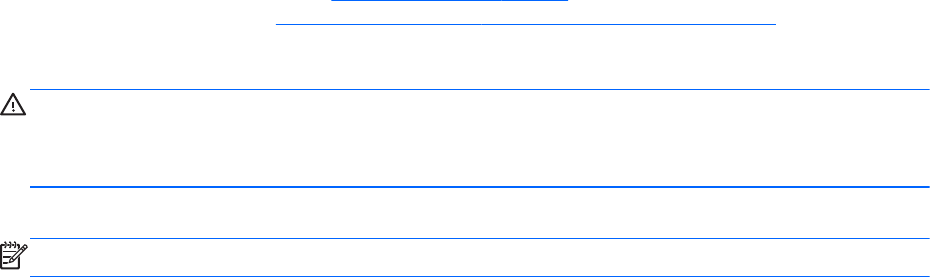
Operētājsistēmas Windows 7 datu nesēja lietošana
Ja nevarat izmantot atkopšanas datu nesēju, ko iepriekš izveidojāt, izmantojot programmatūru HP
Recovery Disc Creator (tikai atsevišķiem modeļiem), jums jāiegādājas operētājsistēmas Windows 7
DVD disks, lai varētu atsāknēt datoru un salabot operētājsistēmu.
Lai pasūtītu operētājsistēmas Windows 7 DVD disku, apmeklējiet HP vietni. Lai uzzinātu par atbalsta
iespējām ASV, dodieties uz vietni
http://www.hp.com/support. Lai uzzinātu par atbalsta iespējām visā
pasaulē, dodieties uz vietni
http://welcome.hp.com/country/us/en/wwcontact_us.html. DVD disku var
arī pasūtīt, zvanot atbalsta dienestam. Kontaktinformāciju skatiet datora komplektācijā iekļautajā
bukletā Worldwide Telephone Numbers (Tālruņu numuri visā pasaulē).
UZMANĪBU! Izmantojot operētājsistēmas Windows 7 DVD disku, tiek pilnībā dzēsts cietā diska
saturs un cietais disks tiek pārformatēts. Visi datorā izveidotie faili un instalētā programmatūra tiek
neatgriezeniski izdzēsti. Kad pārformatēšana ir pabeigta, atkopšanas process palīdz atjaunot
operētājsistēmu, kā arī draiverus, programmatūru un utilītas.
Lai sāktu atkopšanu, izmantojot operētājsistēmas Windows 7 DVD disku, rīkojieties šādi:
PIEZĪME. Šis process ilgst vairākas minūtes.
1. Ja iespējams, dublējiet visus personiskos failus.
2. Restartējiet datoru un, pirms tiek ielādēta operētājsistēma Windows, ievietojiet optiskajā
diskdzinī operētājsistēmas Windows 7 DVD disku.
3. Kad tas tiek pieprasīts, nospiediet jebkuru tastatūras taustiņu.
4. Izpildiet ekrānā redzamos norādījumus.
5. Noklikšķiniet uz Tālāk.
6. Atlasiet Labojiet datoru.
7. Izpildiet ekrānā redzamos norādījumus.
Kad labošana ir pabeigta, veiciet tālāk norādītās darbības.
1. Izstumiet operētājsistēmas Windows 7 DVD disku un pēc tam ievietojiet DVD disku Driver
Recovery (Draiveru atkopšana).
2. Vispirms instalē
jiet draiverus, kas iespējo aparatūru, un pēc tam instalējiet ieteicamās
lietojumprogrammas.
80 Nodaļa 11 Dublēšana un atkopšana